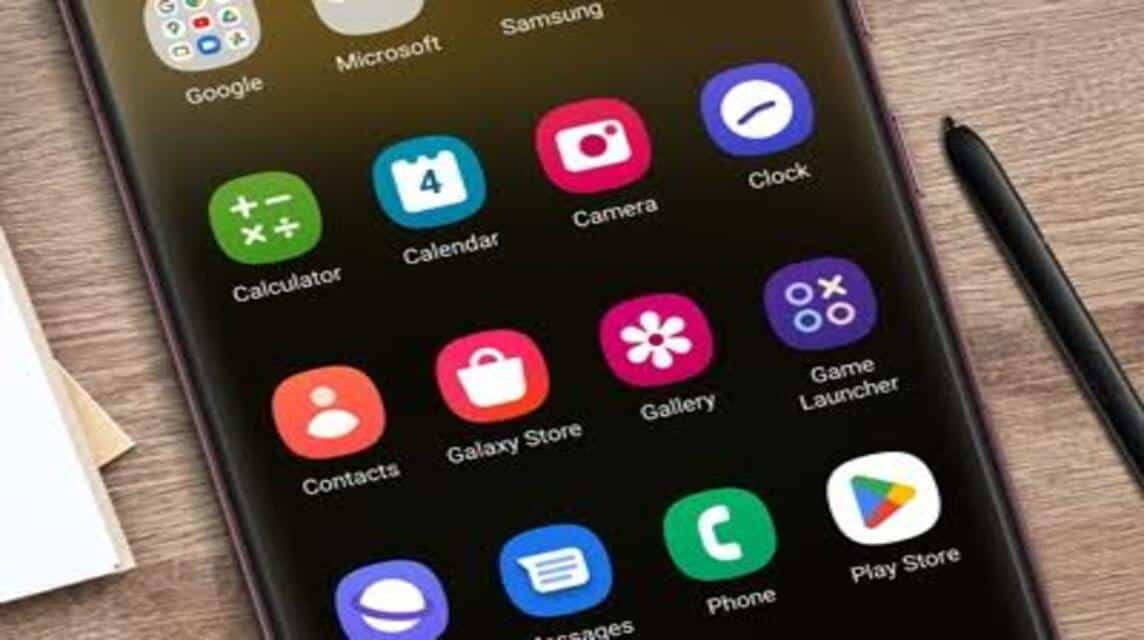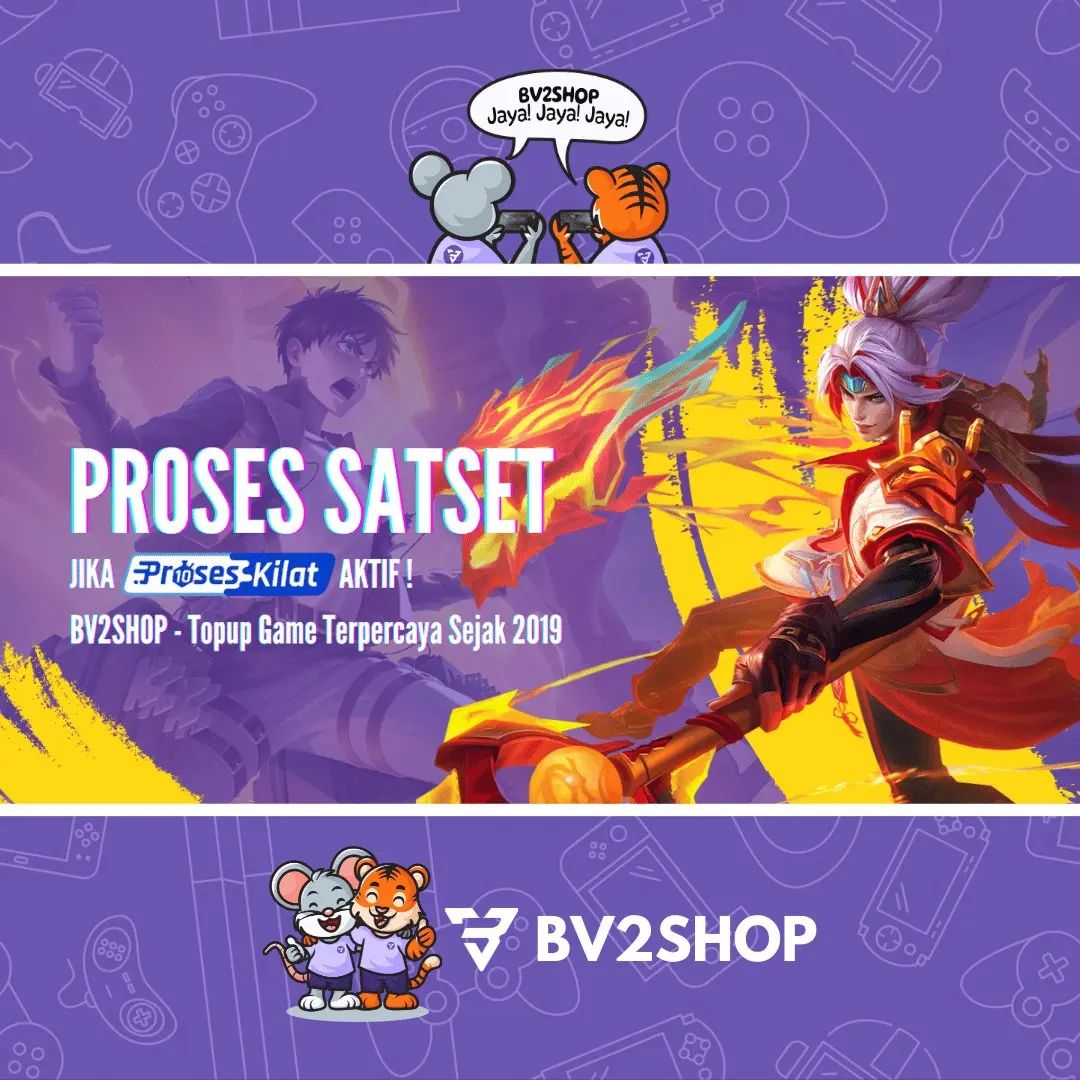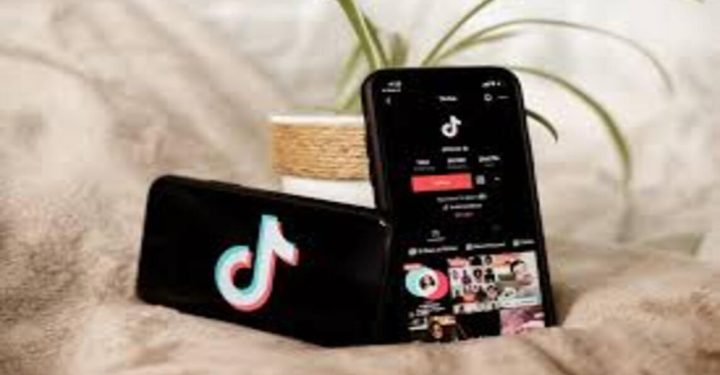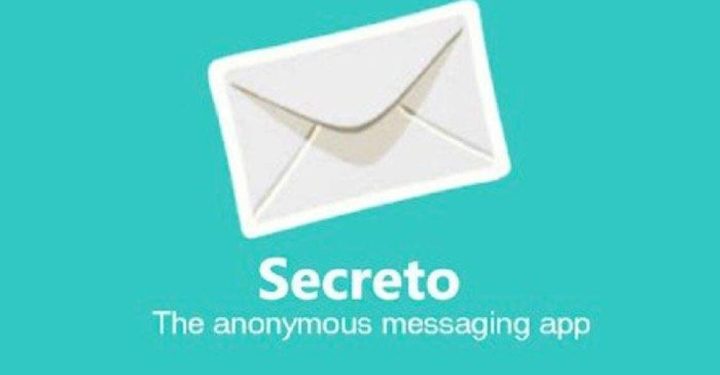Für Benutzer Handy, Mobiltelefon, besonders Samsung Ich brauche auf jeden Fall unbedingt die Funktion zum Ausblenden von Apps. Natürlich müssen Sie auch wissen, wie Sie Anwendungen auf einem Samsung-Handy ausblenden.
Diese Funktion wird für Benutzer sehr nützlich sein, die den Charakter einer Privatperson haben, d. h. ihnen ist ihre Privatsphäre wichtiger.
Natürlich ist diese Funktion zum Ausblenden von Apps sehr nützlich, um jemanden zu meiden, der neugierig ist oder mehr über die Geschäfte anderer Leute erfahren möchte.
Grundsätzlich muss jedes Mobiltelefon personenbezogene Daten seiner Nutzer speichern und daher sind viele Daten darin gespeichert. Somit ist es niemandem gestattet, auf jedes Mobiltelefon zuzugreifen.
Das Vorhandensein der Funktion „Apps ausblenden“ ermöglicht es Benutzern, einige der Anwendungen auszublenden, die sie ausblenden möchten. Diese Funktion ist auf Samsung-Mobiltelefonen verfügbar, wo alle Benutzer die gewünschten Anwendungen ausblenden können.
Mit dieser Funktion ist es für Benutzer wirklich sehr hilfreich, private Anwendungen auszublenden. Sie müssen nicht müde werden, die Anwendung zu deinstallieren, denn auch das ist ganz einfach und Sie müssen sich keine Sorgen machen, diese Anwendung ist immer noch auf Ihrem Mobiltelefon installiert, wird aber nur von Ihnen ausgeblendet.
Lesen Sie auch: So sperren Sie Anwendungen auf Samsung HP
So verbergen Sie Anwendungen auf einem Samsung-Handy

Entsprechend pinhome.idEs gibt drei Hauptmethoden, mit denen Sie Anwendungen auf einem Samsung-Telefon ausblenden können.
Sie müssen die Einstellungen erkunden, damit die Anwendung ausgeblendet werden kann. Wie dann?
Startbildschirm
- aktivieren Sie oder Freischalten Ihr Samsung-Bildschirm.
- Auf dem Startbildschirm können Sie dies tun Einklemmen des Bildschirms Diese Funktion wird später verfügbar sein Einstellungen/Startbildschirm Das ist unten rechts.
- Oder Sie können zu gehen Anordnung und suchen Startbildschirm.
- Wählen Sie dann eine Option aus Verstecke Apps oder Verstecke Apps.
- Dort lebst du Wählen Sie Anwendung und kann auch von dort aus suchen Suchleistenfunktion.
- Klicken Sie anschließend auf Fertig oder Erledigt.
Anwendungsmanager
- aktivieren Sie oder Freischalten Ihr Samsung-Bildschirm.
- Offen Anordnung oder Einstellungen.
- Scrollen und suchen Anwendungen.
- Scrollen oder kann Suche In Suchleiste um die App zu finden, die Sie ausblenden möchten.
- Kann klicken deaktiviert (Dies gilt speziell für die Standard-Samsung-Anwendung).
Sicherer Ordner
- aktivieren Sie oder Freischalten Ihr Samsung-Bildschirm.
- Zum Menü auswählen Anordnung oder Einstellungen.
- Wählen Sie dann eine Option aus Sperrbildschirm und Sicherheit.
- Klicken, Sicherer Ordner.
- Folgen Sie den Schritten und klicken Sie Nächste.
- Start Einstellungen und klicken Start.
- Ganz füllen Sicherheitsformular durch die Verwendung eines Samsung-Kontos.
- Du kannst wählen Sicherheitsmethode um den Dienst mit Passwort, Muster, PIN und irischem Scanner zu öffnen.
- zurück zu Startbildschirm.
- Öffnen Sie die App Sicherer Ordner zurückkehren.
- Wählen Apps hinzufügen.
- Du kannst Wählen Sie Anwendung was du verstecken wirst.
- Klicken hinzufügen Und Fertig.
Allerdings ist die Nutzung dieses sicheren Ordners nicht immer auf jedem Samsung-Handy möglich.
Es gibt mehrere Samsung-Handys, die nicht über die Funktion „Sicherer Ordner“ verfügen.
Wenn Sie jedoch Samsung-Apps ausblenden möchten, ist die Verwendung der Startbildschirmfunktion eine der am häufigsten verwendeten Methoden.
Lesen Sie auch: So löschen Sie Junk-Dateien auf einem Samsung-Handy
So stellen Sie Anwendungen auf Samsung HP wieder her
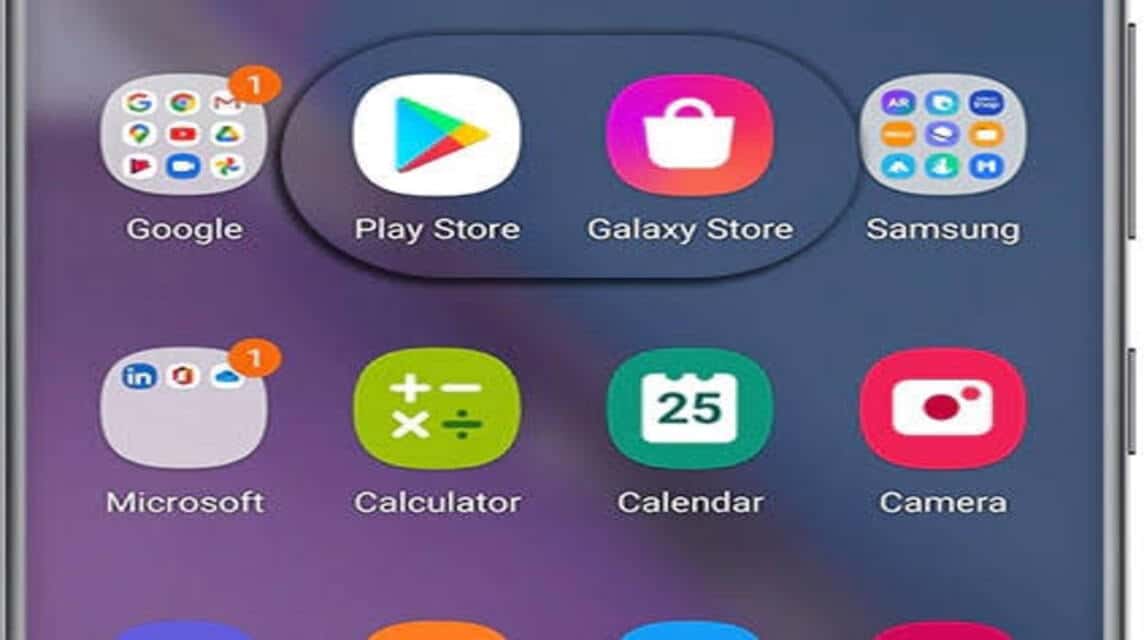
Nun, wenn Sie die Anwendung in das Hauptmenü bringen möchten. Natürlich können Sie es so machen:
- Du kannst Einklemmen des Bildschirms vorne Samsung und wählen Einstellungen.
- Sie scrollen ein wenig und finden Verstecke Apps.
- Dann klick Anwendung dass du dich vorhin versteckt hast.
- Wählen Erledigt.
- Die App ist wieder aufgetaucht in Startbildschirm.
Lesen Sie auch: Die umfassendste Liste der neuesten Samsung-Handys 2023!
Dies sind die drei wichtigsten Möglichkeiten, Anwendungen auf einem Samsung-Handy auszublenden. Sie können sie auf Ihrem Samsung üben.
Natürlich ist dies für manche Menschen sehr nützlich, um ihre persönlichen Bewerbungen geheim zu halten.
Vergessen Sie nicht, immer die neuesten Nachrichten über die neuesten Technologien und Gadgets zu lesen VCGamers-Neuigkeiten, Ja!